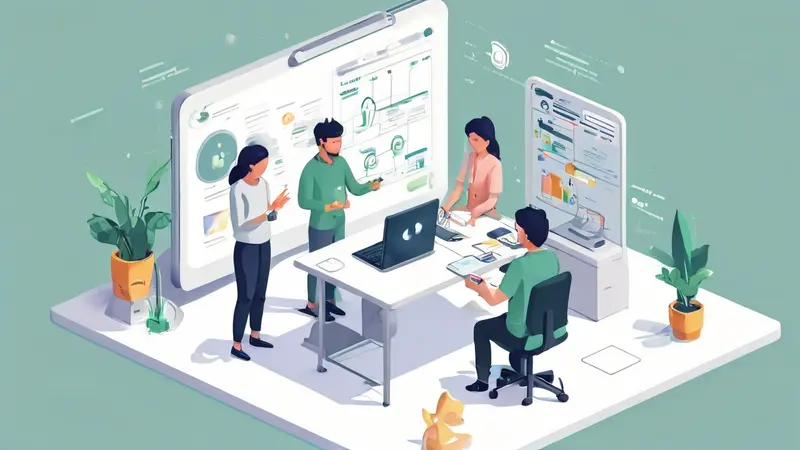
协作文档不更新可能是由于以下原因:网络连接问题、浏览器缓存问题、文档权限设置、同步延迟、应用程序或插件冲突。 网络连接问题通常是最常见的原因。即使你的设备显示已经连接到互联网,但实际的连接质量可能不稳定。这种不稳定可能会导致协作文档在尝试同步时出现问题,使得文档无法更新。为了确保网络连接没有问题,可以尝试重新启动路由器或更换网络环境。
一、网络连接问题
网络连接问题 是造成协作文档不更新的主要原因之一。即使看似已经连接到互联网,但实际连接质量不佳时,文档的同步功能可能会受到影响。
1. 网络不稳定
网络不稳定可能会导致文档无法及时同步。检查你的网络连接是否稳定,尝试切换到有线连接或更换WiFi网络。如果使用的是公共网络,可能会有带宽限制,影响文档的更新速度。
2. 网络设置问题
某些网络设置可能会阻止文档的同步功能。例如,防火墙或路由器设置可能会限制某些端口,这些端口正是文档同步所需要的。检查你的网络设置,确保它们不会阻碍文档更新。
二、浏览器缓存问题
浏览器缓存问题 可能会导致文档显示的内容不是最新的版本。浏览器缓存会存储之前访问过的网页信息,但有时这些缓存数据可能会导致显示错误。
1. 清除缓存
定期清除浏览器缓存可以避免文档更新问题。大多数浏览器都有快捷键(如Ctrl+Shift+Del)来快速清除缓存。清除缓存后,重新加载文档以确保显示的是最新版本。
2. 使用隐私模式
使用隐私模式(Incognito mode)可以避免缓存问题,因为隐私模式不会存储任何缓存数据。打开隐私模式,访问协作文档,看看问题是否解决。
三、文档权限设置
文档权限设置 也是一个常见的原因。如果你没有正确的编辑权限,文档将无法更新。
1. 检查权限
确保你有文档的编辑权限。文档所有者可以设置不同的权限级别,包括查看、评论和编辑。如果你只有查看权限,自然无法进行任何更新。
2. 请求权限
如果发现自己没有编辑权限,可以联系文档所有者请求权限。确保说明你需要编辑文档的原因,这样所有者更可能会授予权限。
四、同步延迟
同步延迟 是指文档在不同设备间的更新没有立即反映出来。虽然大多数协作文档工具都支持实时同步,但有时也会出现延迟。
1. 等待一段时间
有时候,简单地等待几分钟就能解决问题。同步延迟通常是暂时的,可能是由于服务器负载过高或网络问题导致的。
2. 手动刷新
如果等待没有效果,可以尝试手动刷新文档。大多数协作工具都有一个手动同步或刷新按钮,可以强制文档进行同步。
五、应用程序或插件冲突
应用程序或插件冲突 也可能导致文档不更新。某些浏览器插件或应用程序可能会干扰文档的正常运行。
1. 禁用插件
尝试禁用所有浏览器插件,然后重新加载文档。如果文档更新问题解决了,那么可以逐个启用插件,找出导致问题的具体插件。
2. 更新应用程序
确保你使用的协作工具和浏览器都是最新版本。旧版本的软件可能存在兼容性问题,导致文档无法正常更新。定期检查并更新软件可以避免这类问题。
六、服务器问题
服务器问题 也是一个不可忽视的原因。虽然大多数云服务提供商都有高可用性和冗余设计,但偶尔也会遇到服务器故障或维护。
1. 检查服务状态
大多数云服务提供商都有服务状态页面,可以查看当前服务是否正常运行。如果发现服务状态页面显示有问题,那么可能需要等待服务恢复。
2. 联系支持
如果发现服务器问题持续时间较长,可以联系服务提供商的支持团队,获取更多信息和解决方案。
七、设备问题
设备问题 也是协作文档不更新的潜在原因。设备硬件或软件问题可能会影响文档的正常更新。
1. 重新启动设备
有时候,简单的重新启动设备就能解决问题。重新启动可以清除设备内存,解决一些临时性的问题。
2. 检查设备设置
确保设备上的时间和日期设置正确,因为这些设置可能会影响网络连接和同步功能。检查设备的其他设置,如电池优化功能,确保它们不会影响文档的同步。
八、账户问题
账户问题 也可能导致协作文档不更新。如果你的账户有问题,如登录状态异常或权限变更,也会影响文档的正常更新。
1. 重新登录
尝试退出当前账户,然后重新登录。重新登录可以刷新账户状态,解决一些临时性的问题。
2. 检查账户设置
确保账户设置正常,包括邮箱验证和双重认证等。某些账户设置问题可能会导致权限变更,从而影响文档更新。
通过上述多个方面的详细解析和解决方案,你可以逐一排查协作文档不更新的原因,并采取相应的措施解决问题。确保你的网络连接稳定,清除浏览器缓存,检查文档权限,解决同步延迟,禁用冲突插件,关注服务器状态,检查设备问题和账户设置,都是有效的方法来确保协作文档的正常更新。
相关问答FAQs:
为什么我的协作文档没有更新?
-
我在协作文档中做出的更改为什么没有被保存?
- 可能是因为您的网络连接不稳定,导致更改没有成功保存。请检查您的网络连接并尝试重新保存更改。
- 另外,如果多个用户同时编辑同一个协作文档,并且他们的更改发生冲突,系统可能会自动取消某些更改以避免数据混乱。请确保您与其他协作者进行沟通,以避免冲突。
-
为什么我无法看到其他协作者在协作文档中的更新?
- 可能是因为您的协作文档没有正确设置权限。请确保您具有足够的权限来查看其他协作者的更新。
- 另外,如果其他协作者的更改尚未保存或同步到您的设备上,您可能无法立即看到他们的更新。请等待片刻并尝试刷新页面。
-
我如何确保协作文档始终保持最新更新?
- 确保您的设备和网络连接稳定,并定期保存您在协作文档中的更改。
- 如果您需要立即看到其他协作者的更新,请尝试刷新页面或与他们进行沟通,以确保您都在同一个版本上工作。
希望以上答案能解决您的问题。如果还有其他疑问,请随时向我们咨询。





























